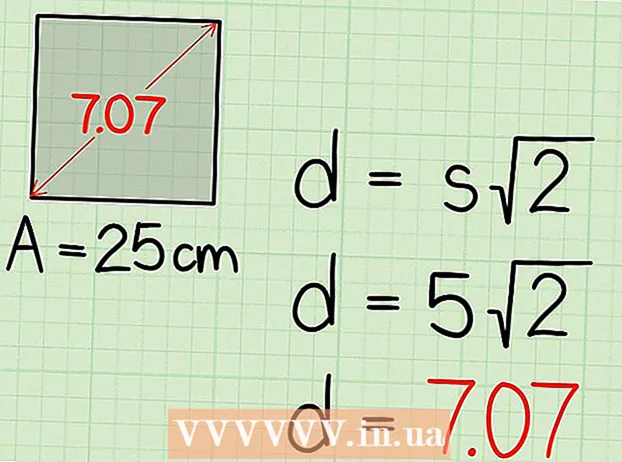Autor:
Christy White
Data E Krijimit:
9 Mund 2021
Datën E Azhurnimit:
1 Korrik 2024
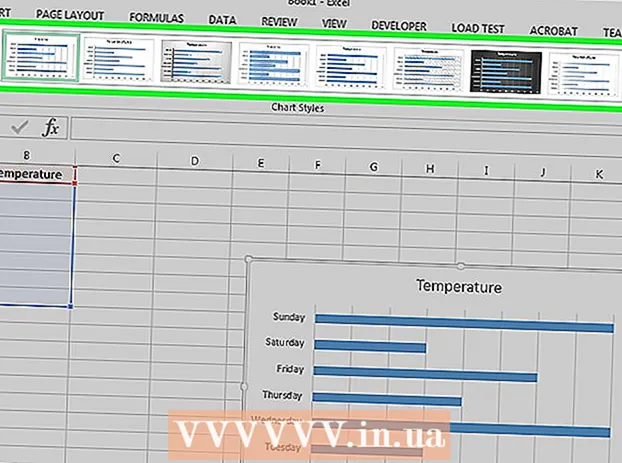
Përmbajtje
Në këtë artikull, ju do të mësoni se si të shfaqni të dhëna në Excel në një mënyrë më vizuale, duke përdorur një tabelë shtyllash.
Të shkelësh
Metoda 1 nga 2: Shtoni të dhëna
 Hapni Microsoft Excel. Për ta bërë këtë, klikoni në simbolin me shkronjën e bardhë "X" në një sfond të gjelbër.
Hapni Microsoft Excel. Për ta bërë këtë, klikoni në simbolin me shkronjën e bardhë "X" në një sfond të gjelbër. - Nëse dëshironi të krijoni një grafik nga të dhënat ekzistuese, hapni skedarin excel që përmban të dhënat duke klikuar dy herë dhe kaloni në metodën tjetër.
 Klikoni Fletë pune të zbrazët (në një PC) ose fletë pune në Excel (në një Mac). Këtë opsion mund ta gjeni në pjesën e sipërme të majtë të dritares së pamjes paraprake.
Klikoni Fletë pune të zbrazët (në një PC) ose fletë pune në Excel (në një Mac). Këtë opsion mund ta gjeni në pjesën e sipërme të majtë të dritares së pamjes paraprake.  Shtoni tituj në boshtin X dhe Y të tabelës. Për ta bërë këtë, klikoni në qelizë A1 (për boshtin X) dhe shkruani në një emërtim. Pastaj bëni të njëjtën gjë për qelizën B1 (për boshtin Y).
Shtoni tituj në boshtin X dhe Y të tabelës. Për ta bërë këtë, klikoni në qelizë A1 (për boshtin X) dhe shkruani në një emërtim. Pastaj bëni të njëjtën gjë për qelizën B1 (për boshtin Y). - Në një grafik që tregon temperaturën e të gjitha ditëve të një jave të caktuar, ju do të ishit në qelizë A1 për shembull mund të vendosni "Ditë" dhe të vendosni në një qeli B1 'Temperatura'.
 Vendosni të dhënat për boshtet X dhe Y. Për ta bërë këtë, futni një numër ose një fjalë në kolonën e qelizës a ose B. për ta zbatuar atë përkatësisht në boshtin X ose Y.
Vendosni të dhënat për boshtet X dhe Y. Për ta bërë këtë, futni një numër ose një fjalë në kolonën e qelizës a ose B. për ta zbatuar atë përkatësisht në boshtin X ose Y. - Për shembull, nëse keni "të hënën" në qeli A2 lloji dhe "22" në fushë B2, kjo mund të tregojë se ishte 22 gradë të hënën.
 Vendosni informacionin e mbetur. Pasi të keni futur të gjitha detajet, mund të krijoni një tabelë shtyllash bazuar në informacionin.
Vendosni informacionin e mbetur. Pasi të keni futur të gjitha detajet, mund të krijoni një tabelë shtyllash bazuar në informacionin.
Metoda 2 nga 2: Krijoni një tabelë
 Zgjidhni të gjitha të dhënat. Për ta bërë këtë, klikoni në qelizë A1ju lutem ⇧ Ndërrimi dhe pastaj kliko vlerën e poshtme në kolonën B.. Në këtë mënyrë ju zgjidhni të gjitha të dhënat.
Zgjidhni të gjitha të dhënat. Për ta bërë këtë, klikoni në qelizë A1ju lutem ⇧ Ndërrimi dhe pastaj kliko vlerën e poshtme në kolonën B.. Në këtë mënyrë ju zgjidhni të gjitha të dhënat. - Nëse jeni duke përdorur shkronja dhe numra të ndryshëm dhe të ngjashme në kolonat e grafikut tuaj, mos harroni se thjesht mund të klikoni në pjesën e sipërme të majtë dhe pastaj të klikoni në pjesën e poshtme të djathtë ndërsa në të njëjtën kohë ⇧ Ndërrimi shtypur
 Klikoni në skedën Fut. Mund ta gjeni në krye të dritares së Excel-it, vetëm në të djathtë të Skeda kryesore.
Klikoni në skedën Fut. Mund ta gjeni në krye të dritares së Excel-it, vetëm në të djathtë të Skeda kryesore.  Klikoni në ikonën "Grafiku i shiritit". Mund ta gjeni në grupin "Grafikët" në të djathtë nën skedën Vendos; duket si tre shirita vertikalë me radhë.
Klikoni në ikonën "Grafiku i shiritit". Mund ta gjeni në grupin "Grafikët" në të djathtë nën skedën Vendos; duket si tre shirita vertikalë me radhë.  Klikoni në një nga llojet e ndryshme të tabelave të shiritave. Saktësisht se cilat modele mund të zgjidhni varet nga sistemi operativ i PC tuaj dhe nëse po përdorni versionin me pagesë të Excel, por disa opsione të zakonshme përfshijnë:
Klikoni në një nga llojet e ndryshme të tabelave të shiritave. Saktësisht se cilat modele mund të zgjidhni varet nga sistemi operativ i PC tuaj dhe nëse po përdorni versionin me pagesë të Excel, por disa opsione të zakonshme përfshijnë: - Kolona 2-D - Shfaq të dhënat tuaja në formën e shiritave të thjeshtë vertikalë.
- Kolona 3-D - Një prezantim në shirita tre-dimensionale, vertikalë.
- Shirit 2-D - Shfaq në formën e një grafiku të thjeshtë me shirita horizontale në vend të shiritave vertikalë.
- Bar 3-D - Shfaqni në shirita tre-dimensionale, horizontale.
 Personalizoni pamjen e tabelës tuaj. Pasi të keni zgjedhur një paraqitje për tabelën tuaj, mund të përdorni seksionin "Dizajn" afër majës së dritares Excel për të zgjedhur një dizajn tjetër, për të ndryshuar ngjyrat ose për të zgjedhur një tip krejtësisht të ndryshëm të tabelës.
Personalizoni pamjen e tabelës tuaj. Pasi të keni zgjedhur një paraqitje për tabelën tuaj, mund të përdorni seksionin "Dizajn" afër majës së dritares Excel për të zgjedhur një dizajn tjetër, për të ndryshuar ngjyrat ose për të zgjedhur një tip krejtësisht të ndryshëm të tabelës. - Dritarja "Design" shfaqet vetëm kur zgjidhet grafiku juaj. Klikoni në grafik për ta zgjedhur.
- Ju gjithashtu mund të klikoni në titullin e grafikut për ta zgjedhur atë dhe më pas të futni një emër të ri. Zakonisht titulli është në krye të dritares së grafikut.
Këshilla
- Ju mund të kopjoni dhe ngjisni grafikët në programe të tjera të Office si Word ose PowerPoint.
- Nëse grafiku juaj ka ndërruar boshtet x dhe y të tabelës tuaj, shkoni te skeda "Design" dhe zgjidhni "Swap Row / Column" për të zgjidhur problemin.